一、查看是否禁用了充電功能
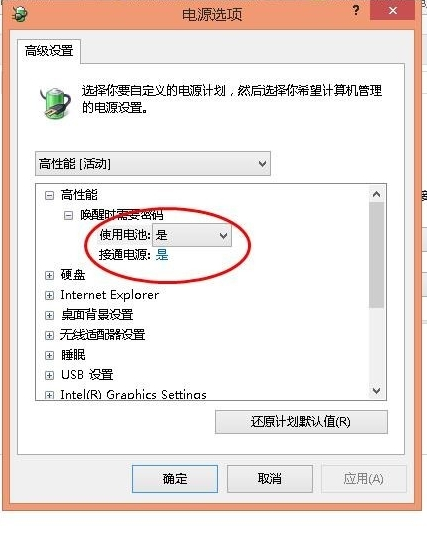
筆記本在電池選項裡有一個“禁止充電”的功能,這個功能下面適配器直接給筆記本供電而不給電池充電,在這種情況下是充不進電的。建議檢查一下電池選項,看看是否禁用了筆記本的充電功能,當然win10系統略有不同。
二、檢查一下充電器是否是原裝

有的電腦如果充電器不是原裝的狀況下給電腦充電,有時候會出現電腦顯示鏈接充不上電的情況,如果出現這種情況建議使用原裝充電器給電腦充電,沒有的購買也可以啊。
三、電池顯示計劃
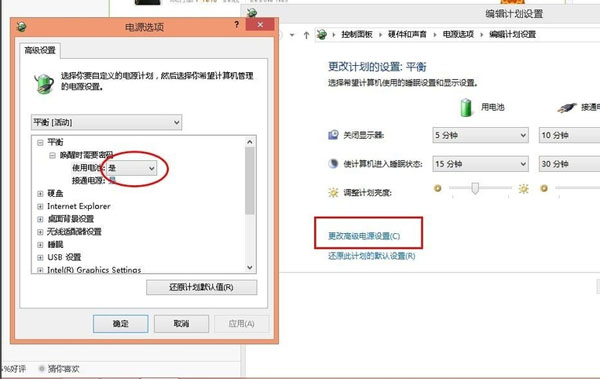
在電池選項中,點擊顯示計劃中電腦使用的顯示計劃,如下圖,點擊更改高級電源設置,查看電源是否使用,當然有的電腦有個保養電腦的顯示計劃,選擇這個計劃也會出現電源已連接不充電的情況。
四、查看電腦電量
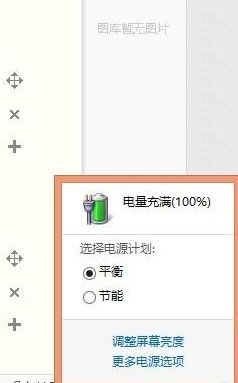
如果電腦電量處在百分之90~百分之百的區間上,為了保養電池,電腦有時會出現連接電源不充電的情況。
五、接觸不良和電池損壞
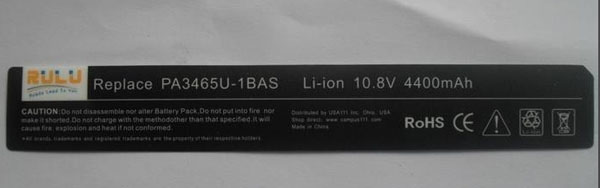
電池是有充電次數和使用壽命的,超過使用壽命和充電次數的電池,當然會出現鏈接和充不上電的情況了。有時電腦的充電接口可能出現松動的情況,導致不能連接電池端口。
六、充電器和電池松動
充電器損壞也會造成造成電源連接充不上電的情況,換個同品牌的充電器試試,如果是充電器的原因,換一個吧。有可能電池沒安裝或者是電池松動,與電腦接口不能連接等情況,松動的話重新安裝一下就好了。